Como excluir um tema do WordPress
Publicados: 2023-04-17Feio demais. Muito velho. Poucas opções. Atualizado com pouca frequência. Em suma, muito cansado disso. Muitas razões diferentes podem fazer você querer excluir um tema do WordPress .
Este tema que parecia atraente para você por um tempo. Esse tema que você não pode mais olhar nos olhos, como você olha na sua tela.
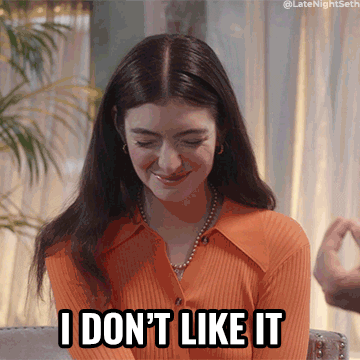
Você quer fazer algum bem a si mesmo e se livrar dele? Não há nada de errado nisso, desde que você saiba como fazer da maneira certa.
No final deste artigo, você conhecerá o processo detalhado e passo a passo de três métodos . No processo, você receberá um monte de dicas sobre como fazer isso como um profissional. Porque não existe conselho demais.
Visão geral
- Por que excluir um tema do WordPress?
- Quais são os benefícios de remover um tema do WordPress?
- Recomendações antes de remover um tema do WordPress
- 3 maneiras de remover um tema do WordPress
- O que verificar depois de excluir um tema do WordPress
- Resumo: excluído, entregue
Por que excluir um tema do WordPress?
Embora a exclusão de um tema do WordPress não seja uma decisão a ser tomada de ânimo leve, existem vários motivos pelos quais você pode querer dar o passo:
- Você não gosta mais do design atual do seu site e deseja reformulá-lo alterando o tema atual.
- Você encontra problemas técnicos frequentes com seu tema, por exemplo, incompatibilidades com certos plugins ao atualizar seu site WordPress.
- Seu tema está desatualizado , o que pode afetar a segurança geral do seu site.
- Você acabou de testar um novo tema para variar, mas não combina com você.
- Você percebeu que seu tema é o principal motivo da lentidão no carregamento de suas páginas .
- Você não usa mais um tema antigo e deseja removê-lo porque não é mais útil. Esta é uma boa prática para não sobrecarregar seu banco de dados desnecessariamente.
Como lembrete, um tema do WordPress é um conjunto de arquivos de modelo e folhas de estilo usados para definir a aparência do conteúdo de um site. Basicamente, um tema controla o design de suas páginas.
Usar o WordPress sem um tema é impossível, pois são os templates que permitem que os dados sejam exibidos na tela do visitante. É por isso que um tema nativo é sempre ativado por padrão quando você instala o CMS ( Content Management System ) em seu servidor de hospedagem.
Qual é a diferença entre remover e desativar um tema WordPress?
Antes de prosseguir, é importante entender a diferença entre desativar e excluir um tema do WordPress.
Por padrão, você deve habilitar um tema em seu site WordPress. Isso significa que você pode ter vários temas instalados sem que todos estejam ativados.
Nesse caso, eles estão desativados, mas ainda instalados em seu site. Você continuará recebendo suas atualizações:
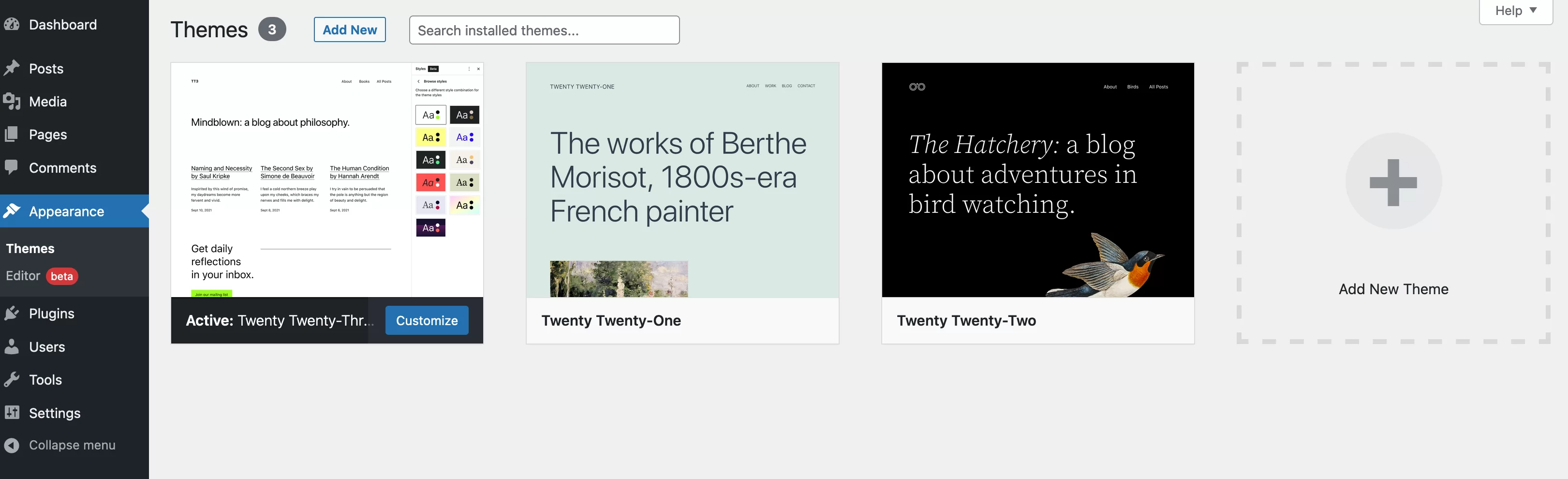
Na captura de tela acima, podemos ver que três temas estão instalados no meu site:
- O tema Twenty Twenty-Three está ativo : Este é o tema que cuida do design do meu site.
- Os temas Twenty Twenty-One e Twenty Twenty-Two são simplesmente instalados (mas desativados). Como resultado, seus arquivos ainda ocupam espaço no banco de dados. Observe que para desativar um tema do WordPress, você deve ativar outro.
Por fim, ao deletar um tema — que é o mesmo que desinstalá-lo — você deleta todos os seus arquivos e a configuração associada.
No entanto, não entre em pânico: o conteúdo do seu site (postagens, páginas e mídia) será preservado quando você excluir o tema! Por outro lado, alguns plug-ins e blocos (ou seja, widgets) instalados com o tema podem desaparecer.
Quais são os benefícios de remover um tema do WordPress?
Fortalecer a segurança
Manter um tema inativo em seu site geralmente é seguro, a menos que não seja mais atualizado.
Nesse caso, os hackers podem aproveitar certas vulnerabilidades para injetar scripts maliciosos e infectar seu site.
É importante saber que quando um tema não está mais atualizado, seu desenvolvedor não corrige mais as falhas de segurança que podem ser detectadas. Portanto, há um risco maior de encontrar problemas. Neste ponto, remover um tema do WordPress torna-se essencial.
Além disso, quanto mais temas você tiver instalado em seu site, maior a probabilidade de encontrar problemas de segurança.
Finalmente, ao deletar os temas que você não usa mais, você não terá mais que se preocupar em atualizá-los. De fato, mesmo que um tema esteja inativo, ele continua recebendo atualizações que você deve realizar o mais rápido possível se não quiser comprometer a segurança da sua instalação do WordPress.
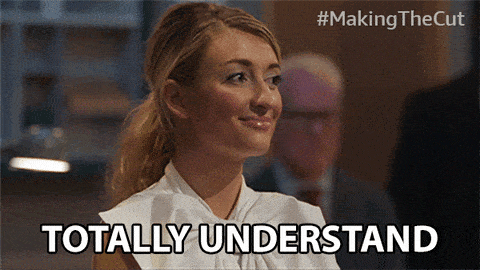
A remoção de um tema do WordPress pode ajudar a melhorar o desempenho
O segundo grande benefício de remover um tema do WordPress tem a ver com o desempenho do seu site. Livrar-se de temas que você não usa irá ajudá-lo a:
- Melhore a velocidade de carregamento de suas páginas . Quanto menos temas você tiver instalado, mais leve ficará o seu site, pois terá menos arquivos. E um site mais leve significa um carregamento mais rápido. No entanto, não espere uma mudança repentina nesta frente, a menos que você tenha dezenas de temas inativos esperando para serem removidos.
- Limpe seu banco de dados . Ao excluir um tema, você ilumina seu banco de dados, o que pode melhorar o desempenho do seu site.
- Economize espaço de armazenamento em seu servidor de hospedagem. Novamente, quanto mais arquivos um servidor tiver, maior a probabilidade de que a velocidade de carregamento seja afetada negativamente.
Recomendações antes de remover um tema do WordPress
Ok, só um pouco mais de paciência antes de começarmos a trabalhar. Para fazer as coisas de forma profissional e evitar erros e outras falhas, certifique-se de seguir as recomendações abaixo antes de excluir um tema do WordPress.
Verifique se você não está usando um tema filho
Para começar, verifique se você não está usando um tema filho. Um tema filho é um tema anexado ao seu tema principal, chamado de tema pai.
Ele herda todos os recursos, design e layouts do tema pai e pode ser personalizado sem tocar no tema pai. Basicamente é uma forma de modificar um tema do WordPress sem alterá-lo e poder fazer atualizações sem se preocupar.
Para saber se um tema filho está ativo em seu site, acesse Aparência > Temas e clique no seu tema ativo. Se a nota “Este é um tema filho de…” não for exibida, você está bem.
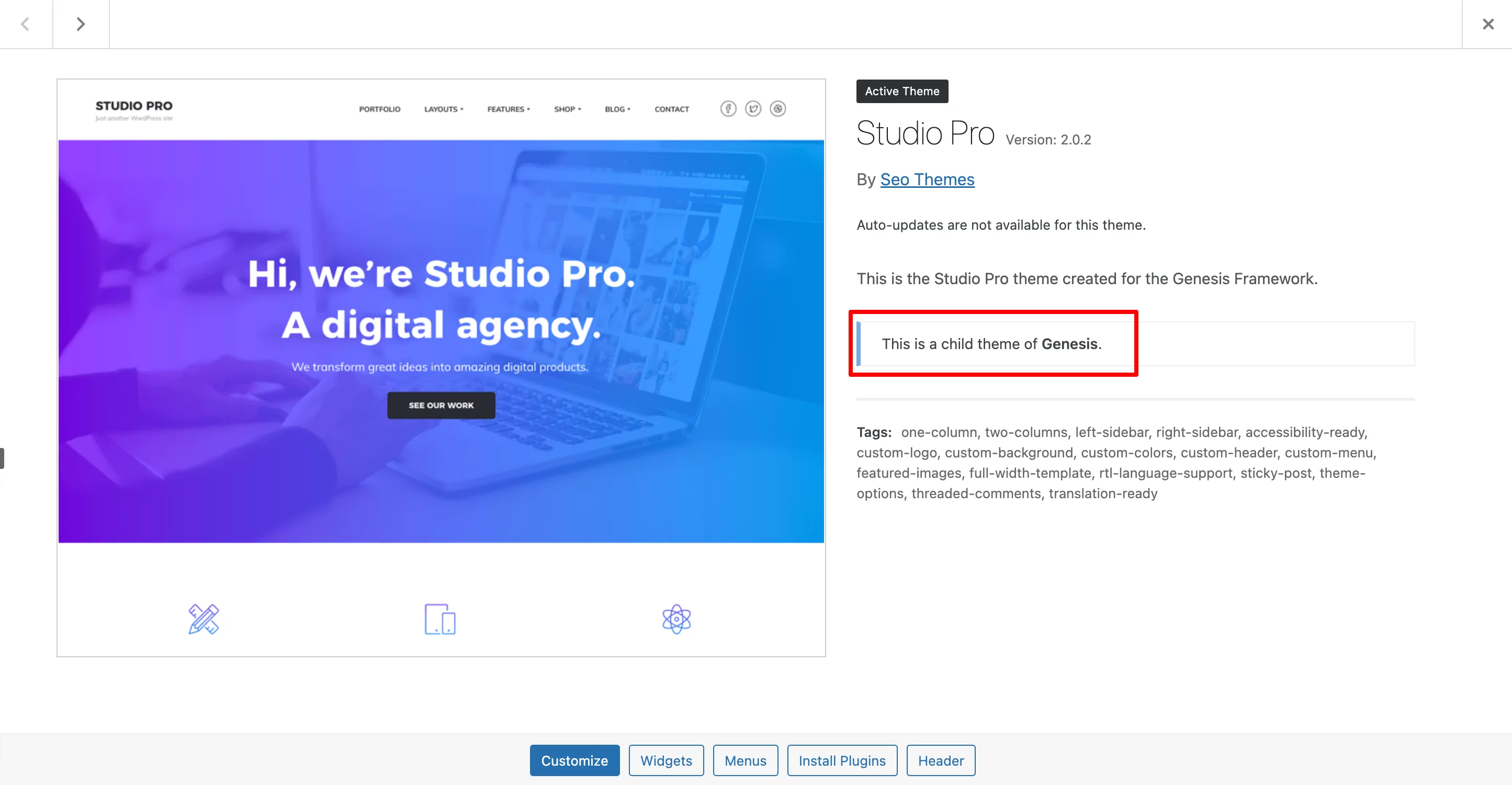
Se, como na captura acima, você estiver usando um tema filho, não exclua o tema pai! Se fizer isso, seu tema filho não funcionará mais e você poderá encontrar erros na tela.
Salve seu site
Em uma segunda etapa, recomendo que você crie um backup do seu site (arquivos + banco de dados). Para isso, você tem várias opções:
- Use um plugin dedicado como o UpdraftPlus
- Use uma ferramenta de manutenção como WP Umbrella (link afiliado) ou ManageWP
- Use um serviço de backup oferecido pela sua empresa de hospedagem . Bluehost (link afiliado) oferece backups gratuitos, além de permitir que você execute seus próprios backups por meio da interface do cPanel.
Com seu backup no bolso, você pode restaurar facilmente seu site se a exclusão do tema der errado.
Faça alguns testes
Para se proteger ainda mais, uma boa dica é primeiro remover um tema do WordPress em um ambiente de teste .

Se algo der errado, você não corre nenhum risco porque as alterações não acontecem em produção (online).
Para configurar um local de teste, você pode:
- Trabalhe localmente (no seu computador) com a ferramenta… Local, por exemplo
- Projete um site de teste usando um plug-in dedicado como o WP STAGING
Se você não quiser usar um ambiente de teste, recomendo que ative temporariamente uma página de manutenção em seu site. Vários plugins permitem que você crie um facilmente, conforme explicado nesta comparação.
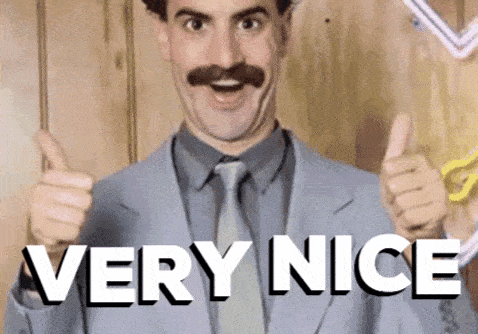
Mantenha seus pedaços de código
Por fim, pense em recuperar qualquer trecho de código adicionado ao arquivo functions.php do tema que deseja excluir.
Se você quiser usá-los em um novo tema, cole-os em seu arquivo functions.php.
E se você integrou manualmente um código de rastreamento para acompanhar o tráfego do seu site (por exemplo, via Google Analytics), integre-o ao seu novo tema.
Você gerencia uma rede multisite? Considere remover seu tema WordPress de todos os sites da rede se você for um superadministrador. Se você for apenas um administrador, não poderá excluir o tema.
Depois de todas essas precauções, é hora de começar. Vamos dar uma olhada em várias maneiras de excluir seu tema WordPress.
3 maneiras de remover um tema do WordPress
Método 1: Na interface de administração do WordPress
A maneira mais fácil e rápida de remover um tema do WordPress é através do seu painel (interface administrativa).
Acesse Aparência > Temas para ver a lista de temas instalados em seu site:
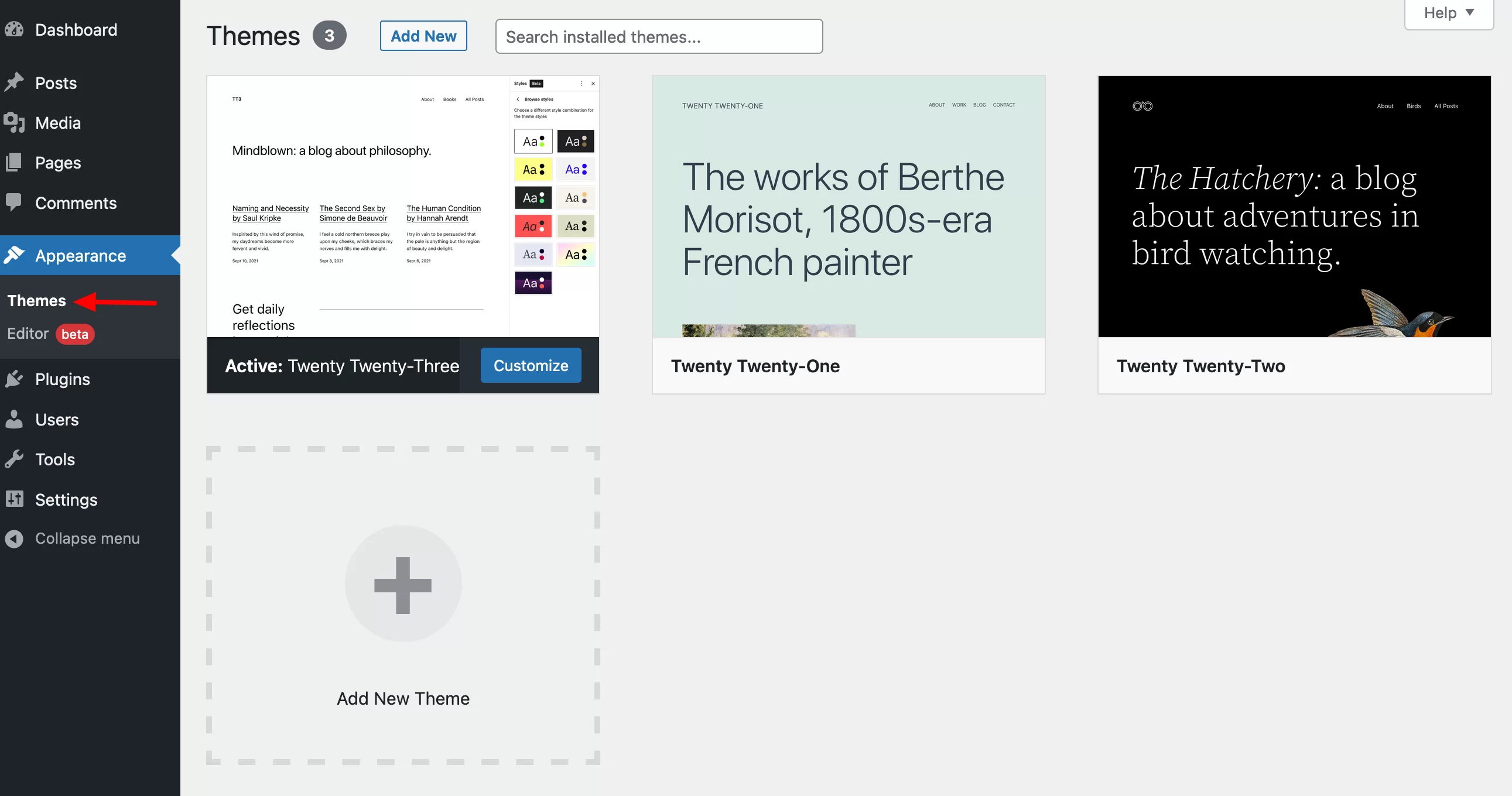
Acima, você pode ver que o tema ativo é Twenty Twenty-Three. Lembre-se: um tema ativo não pode ser excluído. Se você deseja remover o Twenty Twenty-Three, primeiro terá que ativar outro tema.
Para excluir um tema, passe o mouse sobre aquele que deseja excluir e clique sobre ele (a mensagem “Detalhes do tema” ficará destacada):
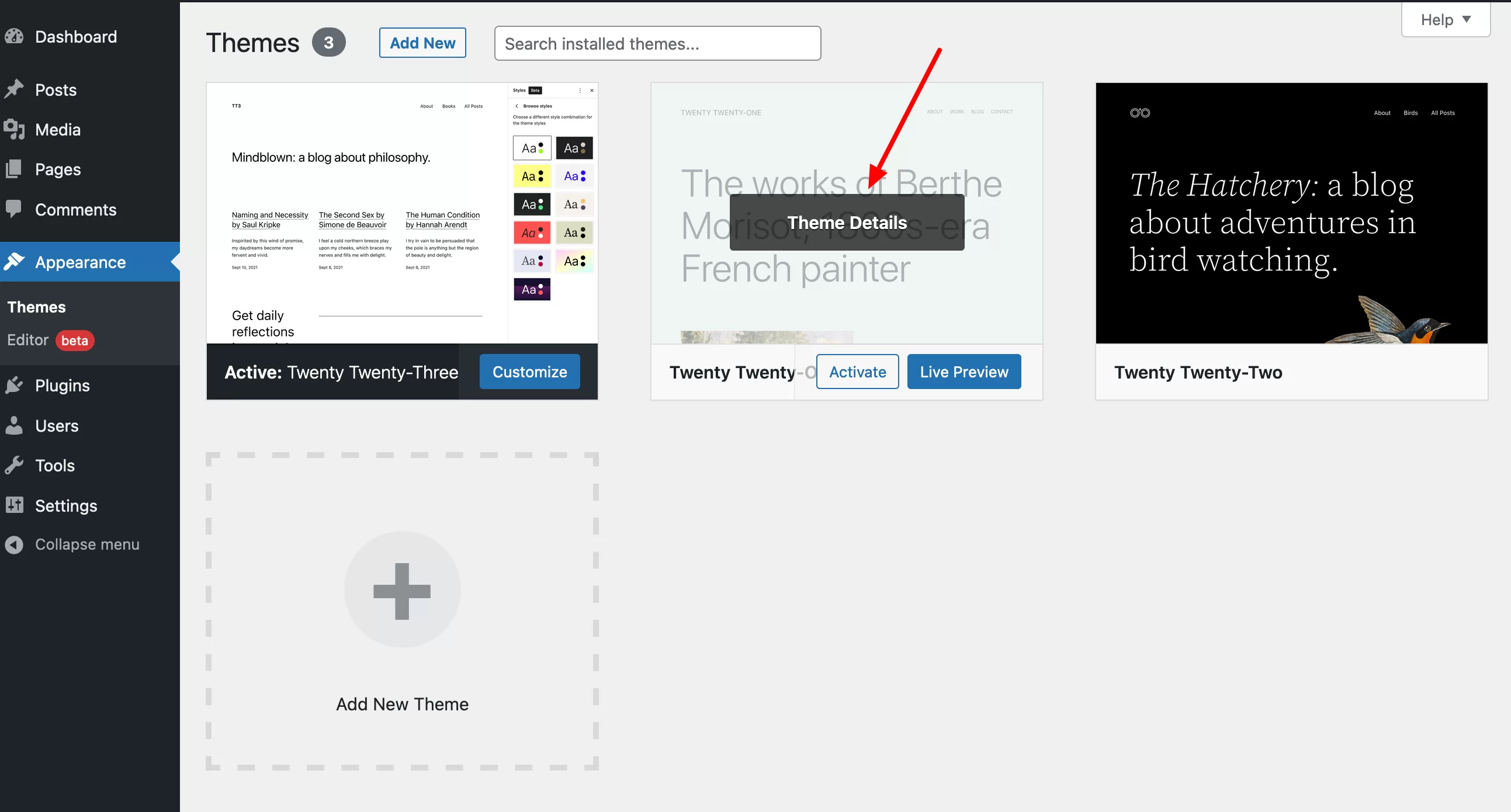
Na janela destacada que acabou de abrir, clique no botão “Excluir”, no canto inferior direito:
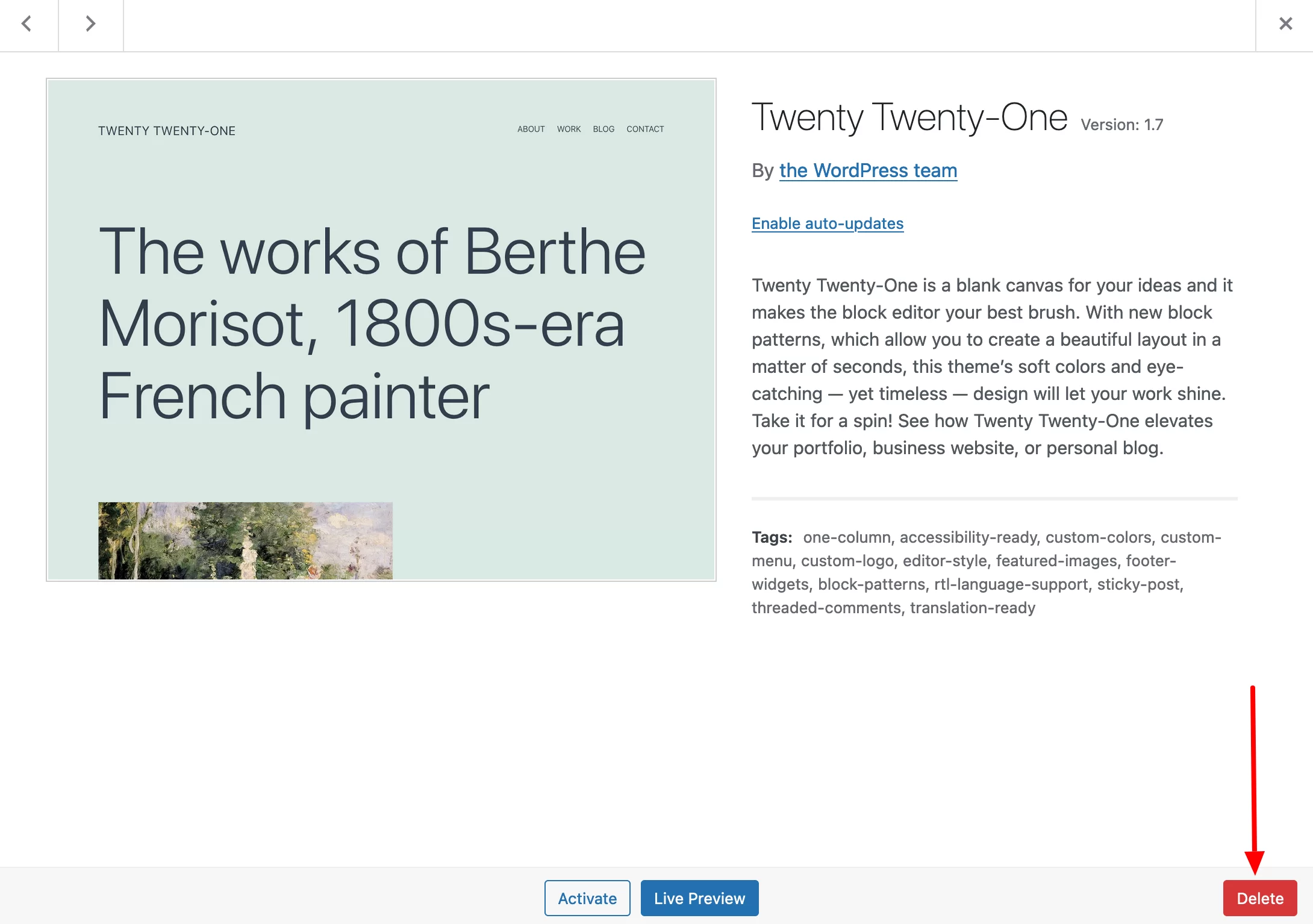
O WordPress perguntará se você deseja excluir o tema. Clique em “OK” para concluir o processo.
Método 2: Deletando um Tema WordPress com um Cliente FTP
Em alguns casos, você não conseguirá deletar um tema do WordPress do seu painel porque não tem acesso a ele por um tempo, por exemplo.
Este pode ser o caso se você perdeu suas credenciais de login, se acabou de sofrer um hack ou se há um bug após uma atualização.
Uma solução alternativa é usar um cliente FTP (File Transfer Protocol). Este é um software que permite que você se comunique com seu servidor e envie ou exclua arquivos e pastas online.
Entre os mais famosos e eficientes estão:
- Filezilla (gratuito, esse que vou usar aqui)
- Cyberduck (grátis)
- Transmitir (pago)
Aqui está o procedimento em 3 etapas.
Etapa 1: conectar-se ao FTP
Para se conectar ao FTP, você precisa das seguintes informações:
- O host
- O identificador (nome de usuário ou login)
- a senha
Essas três informações podem ser encontradas no e-mail de boas-vindas enviado pela sua empresa de hospedagem.
Insira-os no menu abaixo:

Etapa 2: localize o diretório que contém seus temas
Uma vez conectado, clique duas vezes na raiz do seu site. Dependendo do host, esse diretório tem um nome diferente . Por exemplo, chama-se www na OVH.
Agora, siga este caminho para acessar a lista de seus temas instalados em seu site: wp-content/themes .
Dentro desta pasta, você tem um diretório por tema:
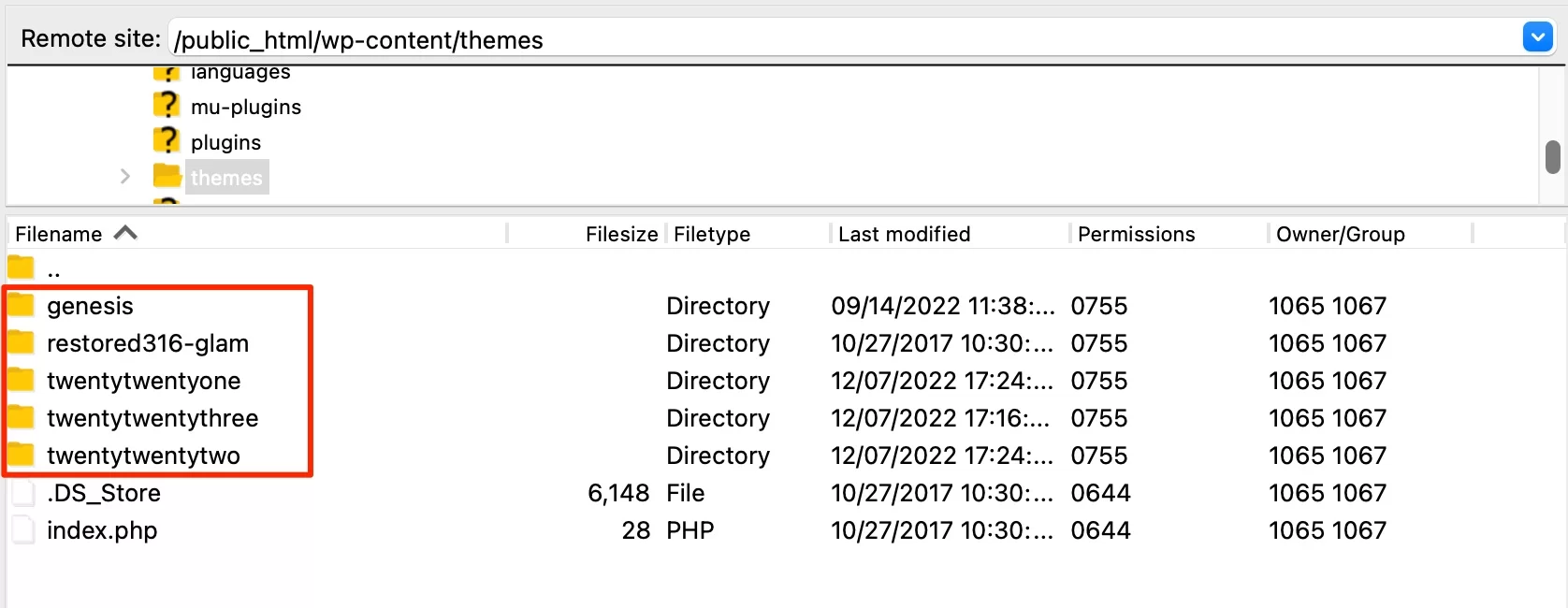
Etapa 3: exclua o tema WordPress de sua escolha
Para finalizar, exclua o tema de sua escolha clicando em seu diretório para selecioná-lo. Em seguida, clique com o botão direito do mouse e escolha "Excluir".
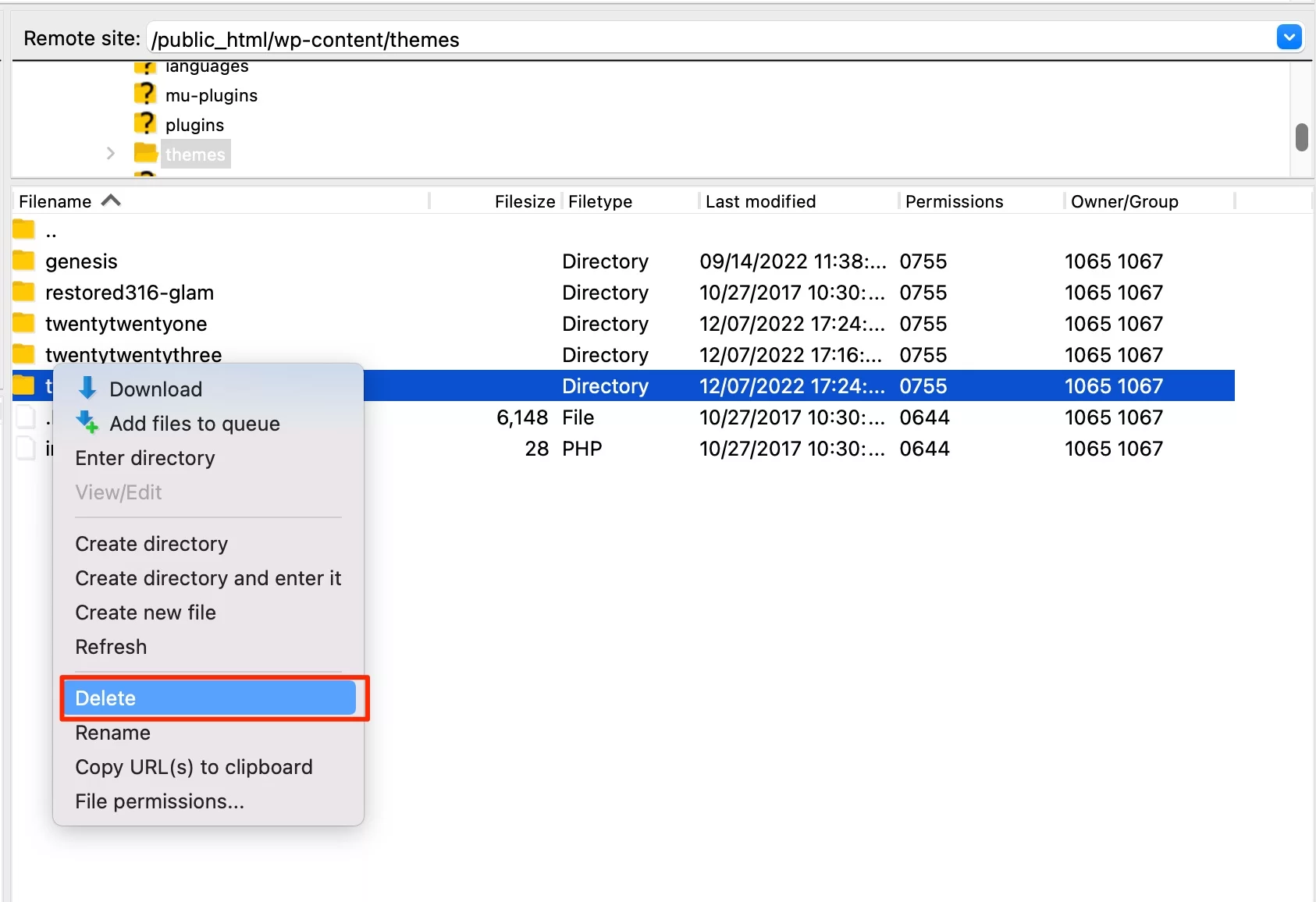
Por padrão, o cliente FTP não informa qual tema está ativo. Você deve, portanto, certificar-se de antemão de qual tema (principalmente seu nome exato) deseja excluir.
O Filezilla pedirá que você confirme sua escolha. Clique em OK e pronto.
Método 3: Excluir um tema com cPanel
E se sua interface de administração ainda estiver inacessível, mas você não se sentir confortável com um cliente FTP?
Existe uma terceira maneira de remover seu tema WordPress. Consiste em passar pela interface de administração do seu host. Um dos mais famosos deles é chamado cPanel , e é por isso que explicarei como usá-lo abaixo.
Faça login no seu cPanel usando as credenciais contidas no e-mail de boas-vindas enviado pelo seu host.
Na seção “Arquivos”, clique em “Gerenciador de arquivos”:
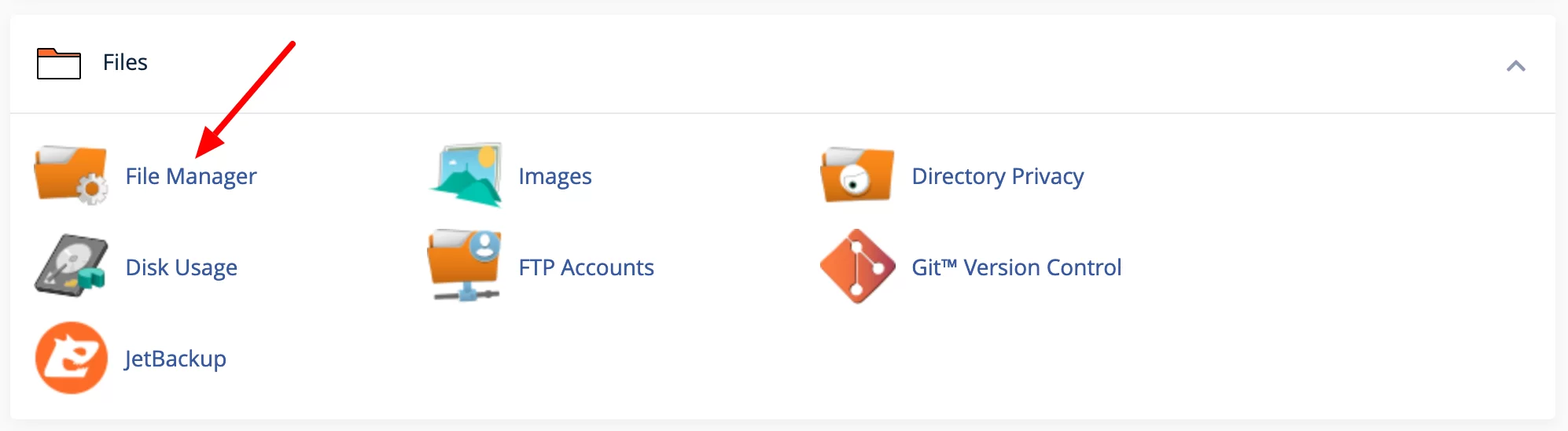
Em seguida, siga o mesmo caminho indicado no método FTP. Vá para a raiz do seu site (por exemplo, public_html ) e vá para wp-content/themes/ .
Clique no tema que deseja excluir e clique com o botão direito. Em seguida, clique em “Excluir” e confirme a operação:
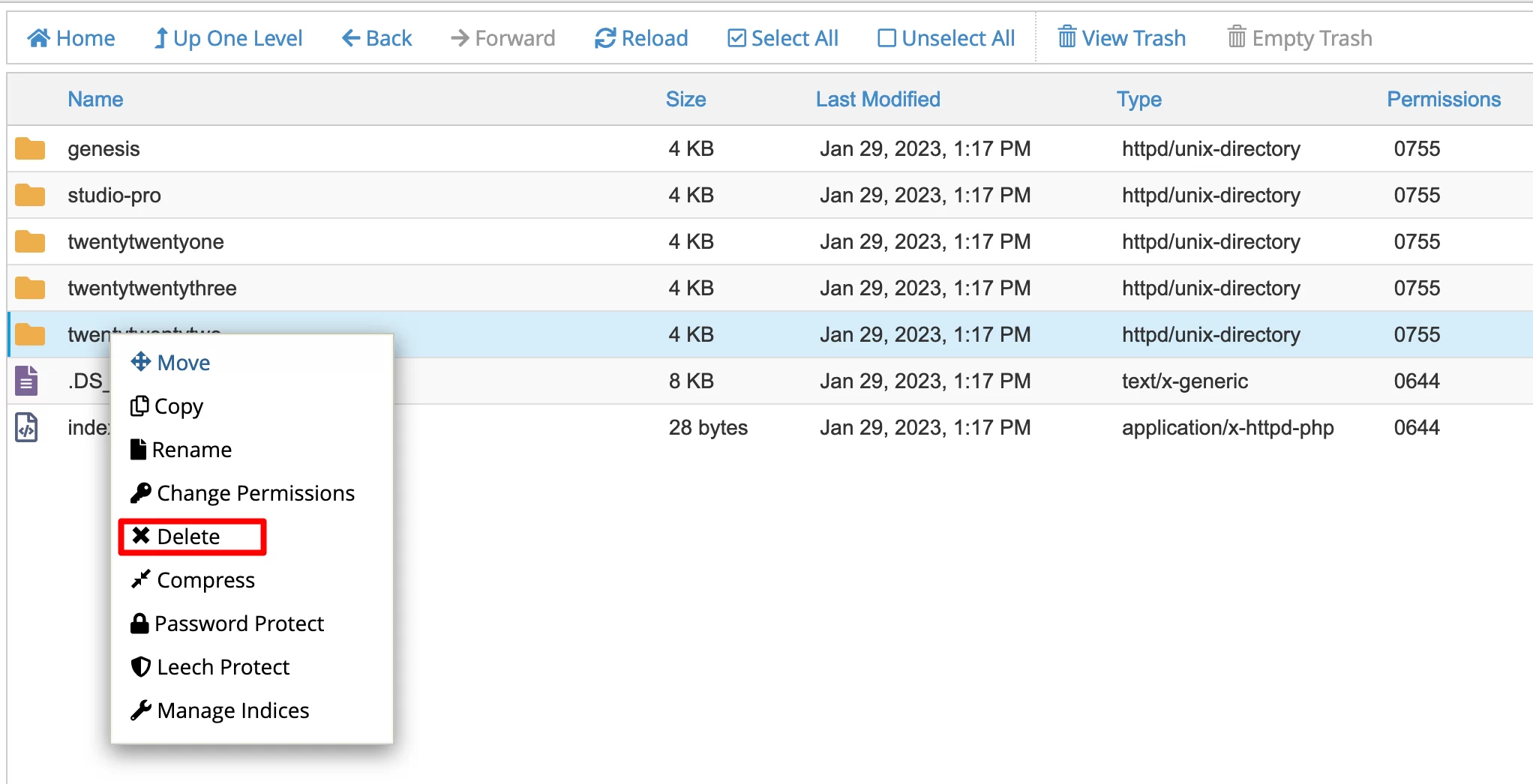
Parabéns, você acabou de deletar um tema do WordPress.
Também é possível excluir um tema WordPress usando a interface de linha de comando WP-CLI . Este método é técnico e destina-se principalmente a desenvolvedores e usuários experientes.
O que verificar depois de excluir um tema do WordPress
Depois que seu tema for removido, você ainda terá um pouco de trabalho a fazer para garantir que tudo seja feito corretamente.
Para começar, exclua os elementos relacionados ao tema que você acabou de excluir. Estes podem ser:
- Imagens que você não precisa mais . Você os encontrará em sua Biblioteca de mídia. A propósito, lembre-se de gerar novamente as imagens em miniatura se o seu novo tema usar miniaturas de tamanhos diferentes. O plug-in Regenerate Thumbnails ajudará você a fazer isso com muita facilidade.
- Blocos (widgets) vinculados ao seu tema excluído. Você pode excluí-los acessando a seção “Widgets inativos” em Aparência > Widgets (este menu ficará inacessível se você estiver usando um tema baseado em blocos):
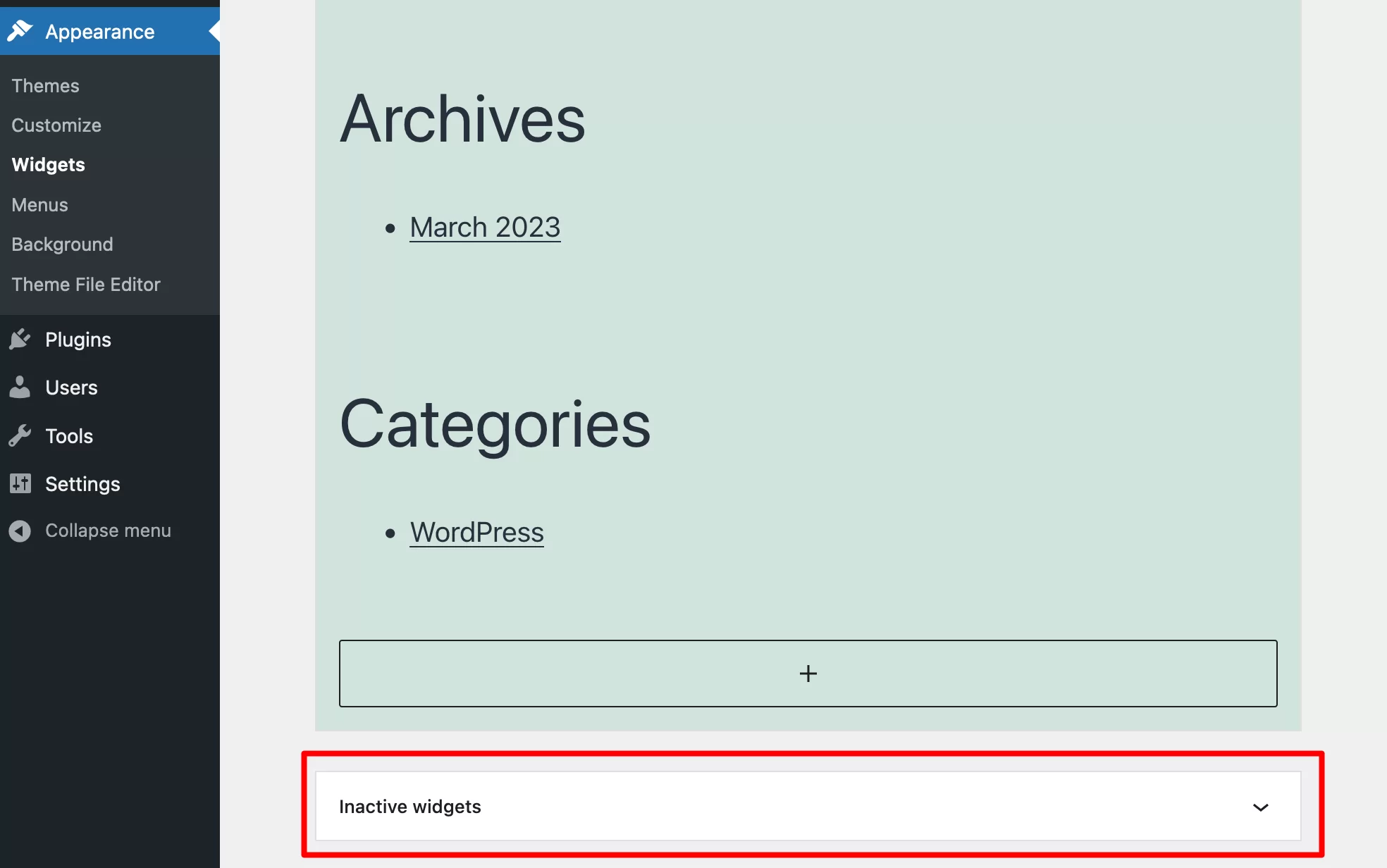
- Alguns locais de menu relacionados ao tema excluído . Você precisará reatribuir esses locais em seu novo tema acessando Aparência > Menus .
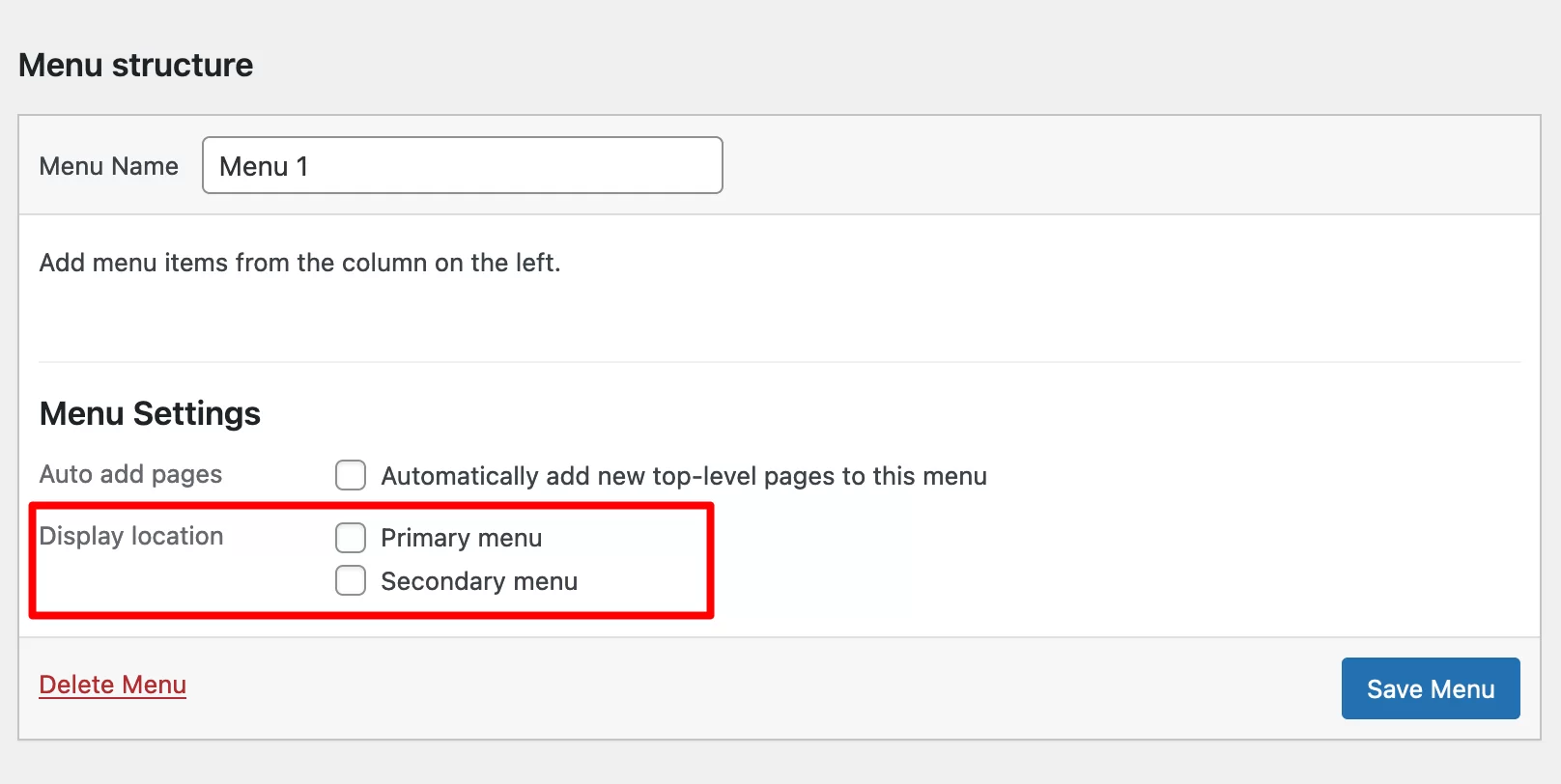
- Conteúdo fictício como Lorem ipsum. Para fazer isso, você precisa localizar e excluir as postagens afetadas nos menus Postagens e Páginas.
Lembre-se também de realizar as seguintes verificações
Em seguida, aplique o seguinte conselho:
- Verifique o funcionamento do seu site , especialmente se você acabou de deletar seu antigo tema ativo. Por exemplo, você pode estar enfrentando erros de exibição. Em caso de problemas, consulte nosso guia sobre o assunto.
- Teste a exibição responsiva do seu tema . Seu tema deve ser legível em todos os tipos de dispositivos, do desktop ao smartphone. Para fazer isso, use o teste de otimização móvel do Google (gratuito).
- Verifique a exibição do seu site em diferentes navegadores (Chrome, Firefox, Safari, Brave, etc.).
- Teste a velocidade de carregamento do seu novo tema (caso tenha ativado um novo) usando uma das seguintes ferramentas: PageSpeed Insights, WebPageTest ou GTmetrix.
Quer dar um passo adiante e remover um site WordPress inteiro (não apenas o tema)? Confira nosso artigo sobre o assunto para saber como fazer .
Você precisa excluir seu tema #WordPress? Confira nosso guia para fazer isso de forma rápida e fácil, usando três métodos.
Resumo: excluído, entregue
Nestas linhas, você aprendeu como excluir um tema do WordPress usando três métodos:
- No painel do seu site
- Usando um cliente FTP
- Via cPanel
Livrar-se de um tema não usado é uma boa prática para melhorar a segurança e a velocidade de carregamento do seu site (o que é sempre bom para melhorar a experiência do usuário).
Se você planeja fazer isso em casa, compartilhe seus comentários e dicas conosco. Talvez você até tenha outro método para compartilhar com os leitores do WPMarmite.
Conte-nos sobre isso postando um comentário!